u盘无法格式化怎么办?图文详解解决方法
- 2018-03-17 11:01:07 分类:u盘教程
U盘在我们日常生活中使用得比较多,当我们想要格式化U盘却发现u盘无法格式化时怎么办呢?一起看看u盘无法格式化的解决方法吧,希望能帮到你。
有些比较小白的用户格式化U盘时遇到U盘无法格式化时不知道怎么办,觉得束手无策,不知道如何下手解决,小编网上搜集了一些关于这方面的问题,整理一个U盘无法格式化的解决方法,希望能帮到大家。
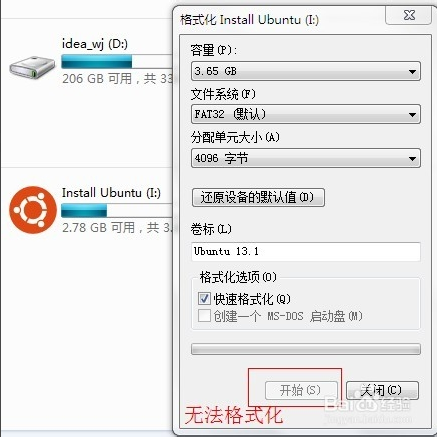
U盘示例1
U盘无法格式化解决方法:
1、首先可以在磁盘管理处尝试格式化U盘,“右键计算机图标--管理--磁盘管理”在里面找到你的U盘,然后右键格式化即可,一般可以解决这个问题。如果这里也不能格式化那么先右键删除U盘的所有分区后新建分区再格式化。
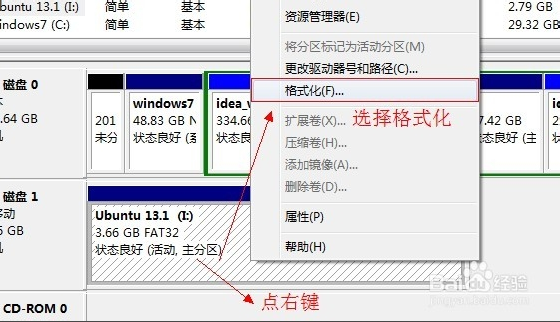
U盘格式化示例2
2、如果第一种方法不行可以用命令提示符执行格式化,按win+r打开运行输入cmd打开命令提示符,在命令提示符界面输入:format f: /fs: fat32(f:是的是U盘盘符)按回车执行即可。
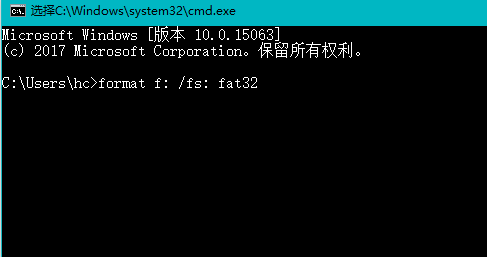
U盘示例3
3、如果以上的方法都没有完成格式化那么可以下载一个DG分区工具,在分区工具里面重新分区再格式化即可。
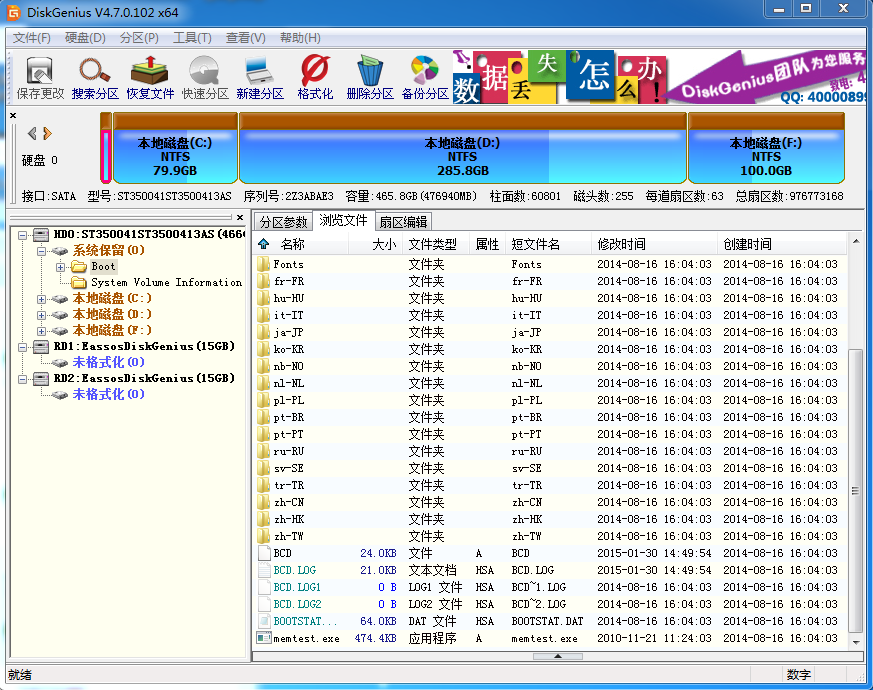
格式化示例4
以上为U盘无法完成格式化的三个常用解决方法,希望能帮到你。